惠普如何重装系统win11
发布时间:2023-02-03 11:24 所属栏目:117 来源:互联网
导读:惠普怎么重装系统win11?电脑使用时间久了,无论是正常的系统升级,还是出了故障无法正常使用,都免不了要重装系统。下面小兵为详细的为大家介绍了如何重装系统,快来看一看吧! 工具/原料: 系统版本:win11 品牌型号:惠普精灵系列 方法/步骤: 利用主板US
|
惠普怎么重装系统win11?电脑使用时间久了,无论是正常的系统升级,还是出了故障无法正常使用,都免不了要重装系统。下面小兵为详细的为大家介绍了如何重装系统,快来看一看吧! 工具/原料: 系统版本:win11 品牌型号:惠普精灵系列 方法/步骤: 利用主板USB进行win11系统的安装 1.请确认主板是否支持安装Windows 11 2.请准备一个容量8GB以上的USB随身碟并制作Windows 11操作系统的安装媒体 3.将制作好Windows 11操作系统的USB随身碟插入主板USB口,开机并按压键盘F8键直到出现如下画面,并将游标移动到[UEFI:USB随身碟]后按压键盘Enter键 4.进入Windows安装画面,选择您所需要安装的语言、时间及输入法后,点击[下一步] 5.勾选[我接受(A) Microsoft软件授权条款]后,点击[下一步] 6.如果是重新安装系统,请选择 [自定义:只安装Windows(进阶)] Windows11, 请选择[升级:安装Windows并保留档案、设定与应用程序] 选择 [自定义:只安装Windows(进阶)] 7.选择磁盘驱动器分区后,点击[下一步] 8.接下来,等待安装完成就可以了 9.完成安装后进入系统, 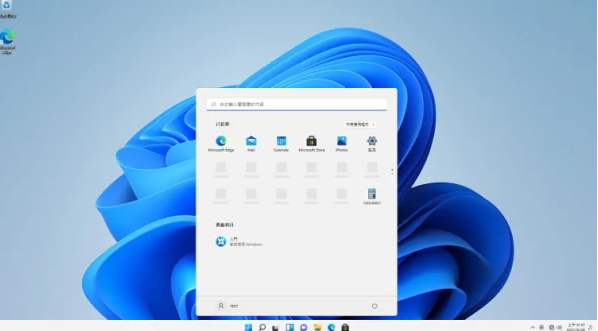 总结:以上就是惠普电脑win11系统安装的步骤。 (编辑:ASP站长网) |
相关内容
网友评论
推荐文章
热点阅读

 新win11系统能否建议
新win11系统能否建议 在windows环境下部署n
在windows环境下部署n Windows 10的任务管理
Windows 10的任务管理 盘点阿里巴巴 33 个开
盘点阿里巴巴 33 个开 消息称 Chrome 正开发
消息称 Chrome 正开发